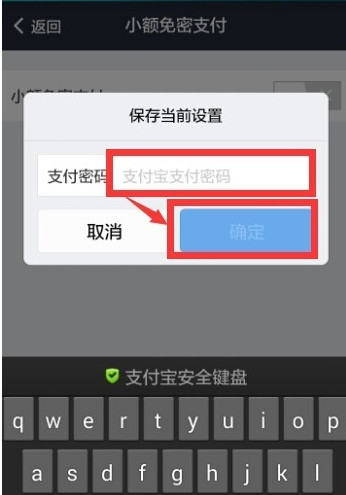支付宝怎么设置小额支付免输入密码
发布时间:2015-06-06 来源:查字典编辑
摘要:1、点击进入支付宝钱包2、进入支付宝钱包主页面后,点击右下脚3、接着点击,进入,然后点击4、在一栏,可以看到支付宝钱包默认的小额免密是开启状...
1、点击<支付宝钱包>进入支付宝钱包
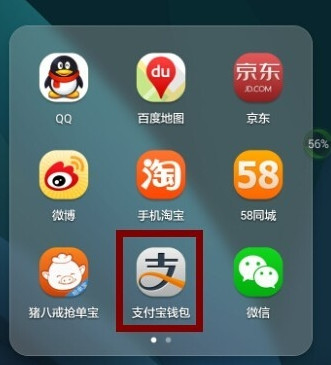
2、进入支付宝钱包主页面后,点击右下脚<财富>
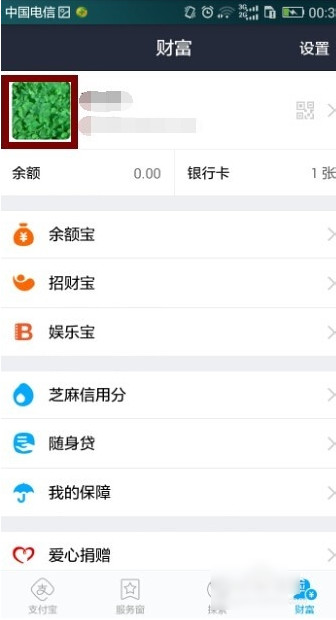
3、接着点击<头像>,进入<账户与安全>,然后点击<支付设置>
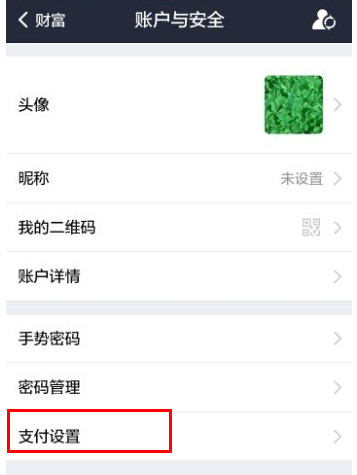
4、在<小额免密支付>一栏,可以看到支付宝钱包默认的小额免密是开启状态:
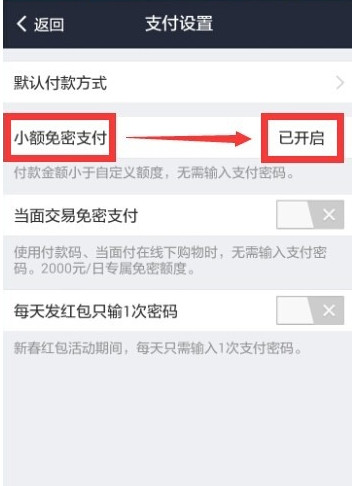
5、点击<已开启>,可以设置免密的最大支付金额
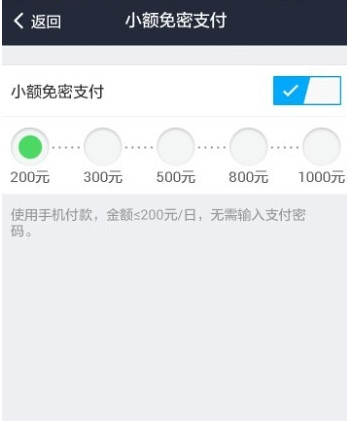
6、点动滑键至灰色状态, 关闭小额支付免密功能
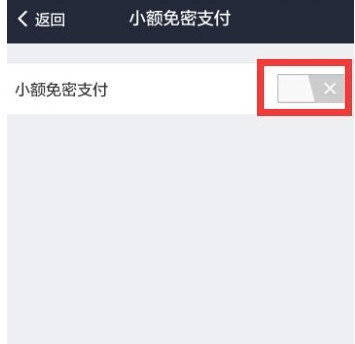
7、输入支付宝<支付密码>,点击<确定>,设置完毕